- FXONの特徴
-
サービス/商品サービス/商品サービス/商品

FXONが為替ブローカーとして提供している、リテール向け取引条件やプラットフォーム、取引可能な商品などを詳しくご案内しています。
close close

-
お客様サポートお客様サポートお客様サポート

口座開設方法や取引ツールの使い方、ヘルプデスクのQA集など、お客様向けサポート情報を掲載しています。
MetaTrader4/5 ご利用ガイド MetaTrader4/5 ご利用ガイド MetaTrader4/5 ご利用ガイド
メタトレーダーのインストール・操作方法をどこよりも詳しく解説。
よくある質問 よくある質問 よくある質問
お困り事はなんですか?あらゆる答えがここにある。
新着情報 新着情報 新着情報
運営会社・ライセンス 運営会社・ライセンス 運営会社・ライセンス
サイトマップ サイトマップ サイトマップ
お問い合わせ お問い合わせ お問い合わせ
一般・個人情報・プライバシーに関するお問い合わせ。
close close

- プロモーション
- トレーダーズマーケット
- パートナー
-
close close
FXONが為替ブローカーとして提供している、リテール向け取引条件やプラットフォーム、取引可能な商品などを詳しくご案内しています。
口座開設方法や取引ツールの使い方、ヘルプデスクのQA集など、お客様向けサポート情報を掲載しています。
メタトレーダーのインストール・操作方法をどこよりも詳しく解説。
お困り事はなんですか?あらゆる答えがここにある。
一般・個人情報・プライバシーに関するお問い合わせ。
トレードに役立つ情報や、マーケット情報を掲載しています。トレーダー同士の取引実績ポートフォリオもご覧いただけます。


この記事は:
に公開されています
に更新されています
MetaTrader4(MT4)/MetaTrader5(MT5)のターミナル(ツールボックス)の「取引」タブでは、保有ポジションや予約注文の詳細情報を確認することが可能です。
ここでは、MT4/MT5で保有ポジション情報を確認する方法について説明します。
MT4/MT5のそれぞれの説明はタブ切替でご確認いただけます。
手順1
ターミナル内の「取引」タブをクリックします。保有ポジションの情報を確認することができます。
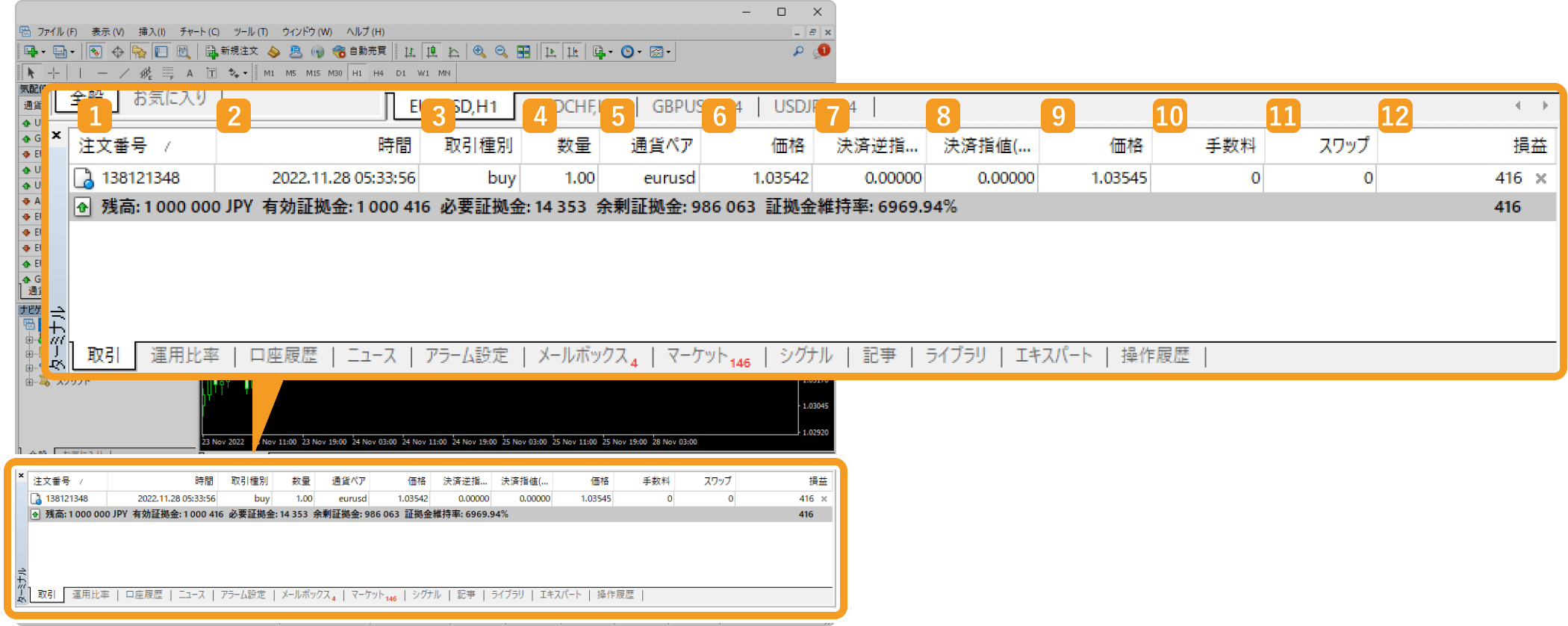
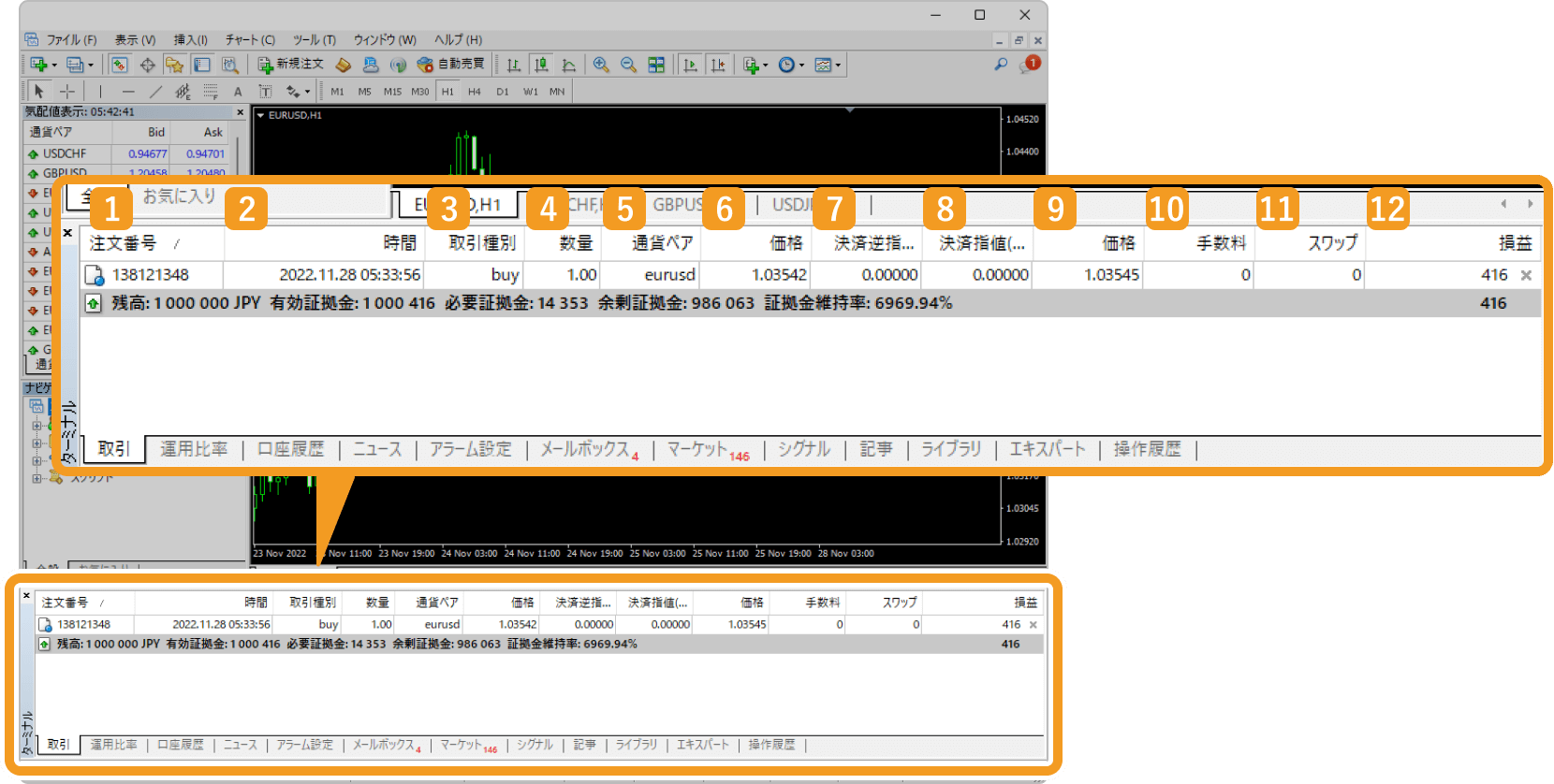
|
番号 |
項目名 |
説明 |
|---|---|---|
|
1 |
注文番号 |
注文番号が表示されます。 |
|
2 |
時間 |
エントリー時間が表示されます。予約注文の場合、注文を出した時間が表示されます。 |
|
3 |
取引種別 |
売買種別が表示されます。 |
|
4 |
数量 |
取引数量がロット単位で表示されます。 |
|
5 |
通貨ペア |
通貨ペアが表示されます。 |
|
6 |
価格 |
エントリー価格が表示されます。 |
|
7 |
決済逆指値 |
決済逆指値(S/L)が表示されます。 |
|
8 |
決済指値 |
決済指値(T/P)が表示されます。 |
|
9 |
価格 |
現在価格が表示されます。 |
|
10 |
手数料 |
手数料が表示されます。 |
|
11 |
スワップ |
スワップが表示されます。 |
|
12 |
損益 |
損益が口座の通貨ベース単位で表示されます。 |
手順2
「取引」タブ内の項目を増やす場合は、ターミナル内で右クリックし、追加したい項目を選択します。
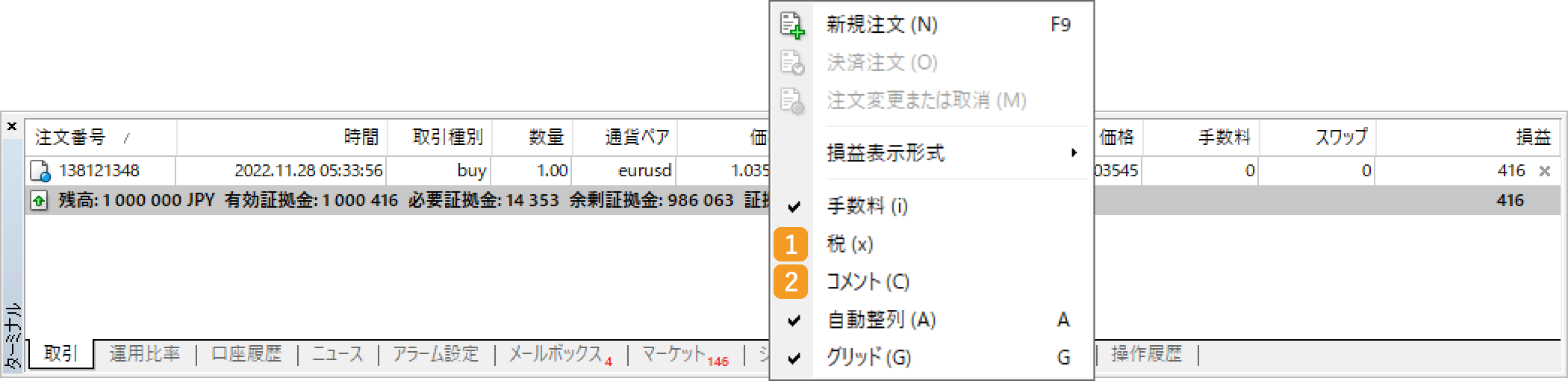
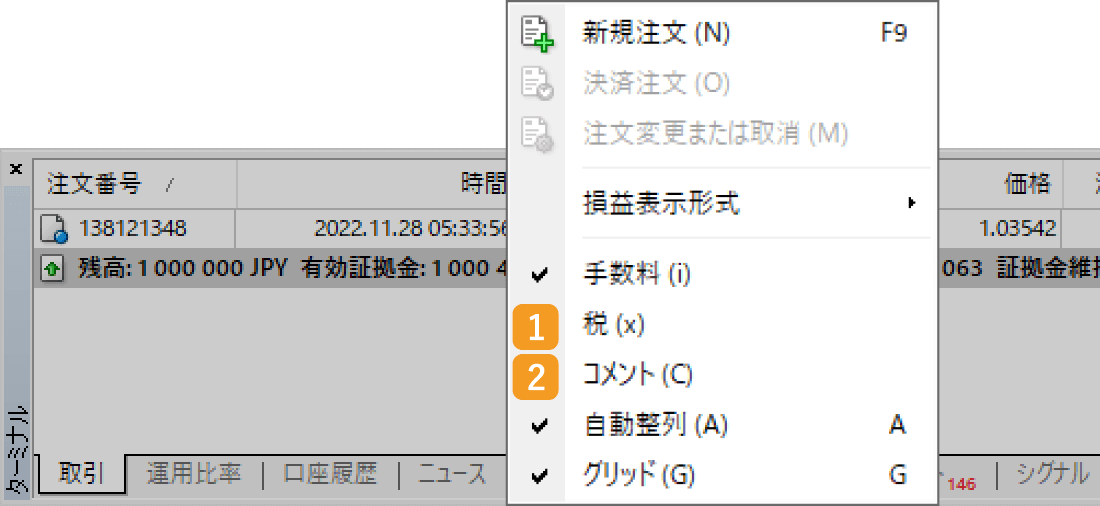
|
番号 |
項目名 |
説明 |
|---|---|---|
|
1 |
税 |
取引操作を実行することで課される税金が表示されます。 |
|
2 |
コメント |
新規エントリー時に付与したコメントが表示されます。 |
手順1
ツールボックス内の「取引」タブをクリックします。保有ポジションの情報を確認することができます。
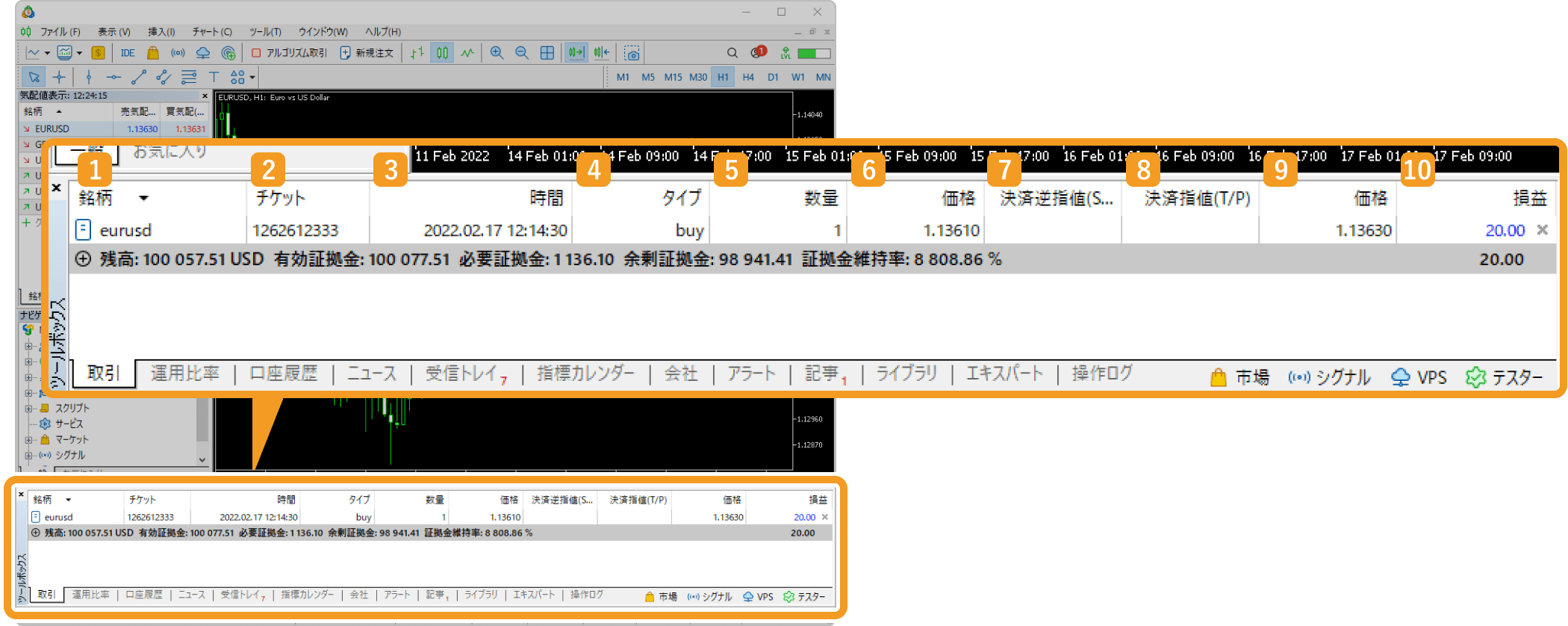

|
番号 |
項目名 |
説明 |
|---|---|---|
|
1 |
銘柄 |
銘柄名が表示されます。 |
|
2 |
チケット |
チケット番号が表示されます。 |
|
3 |
時間 |
エントリー時間が表示されます。予約注文の場合、注文を出した時間が表示されます。 |
|
4 |
タイプ |
売買種別が表示されます。 |
|
5 |
数量 |
取引数量がロット単位で表示されます。 |
|
6 |
価格 |
エントリー価格が表示されます。予約注文の場合、指値・逆指値価格が表示されます。 |
|
7 |
決済逆指値(S/L) |
決済逆指値(S/L)が表示されます。 |
|
8 |
決済指値(T/P) |
決済指値(T/P)が表示されます。 |
|
9 |
価格 |
現在価格が表示されます。 |
|
10 |
損益 |
損益が口座の通貨ベース単位で表示されます。予約注文の場合、損益が発生していないため「placed」と表示されます。 |
手順2
「取引」タブ内の項目を増やす場合は、ツールボックス内で右クリックし、「表示列」にマウスポインタ―を動かし、追加する項目を選択します。
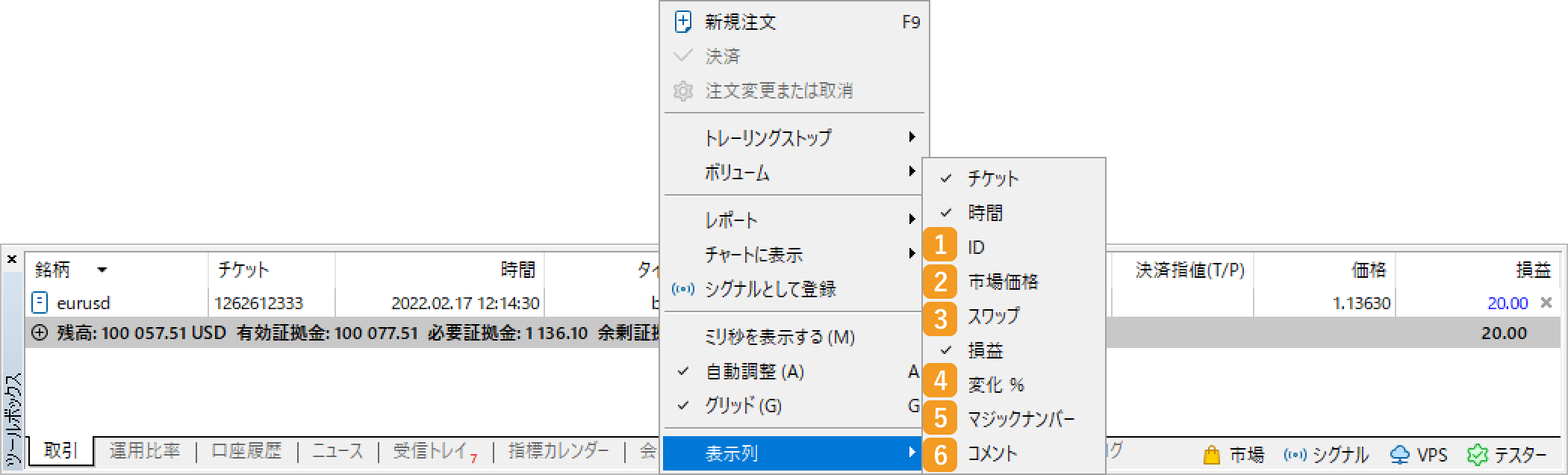
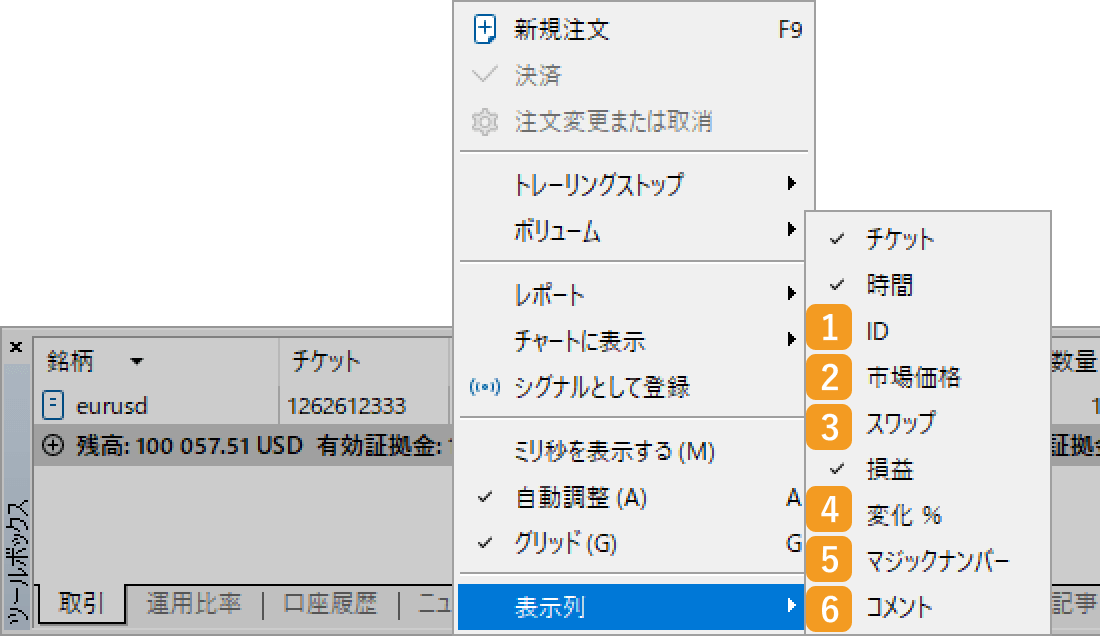
|
番号 |
項目名 |
説明 |
|---|---|---|
|
1 |
ID |
取引所等の外部機関により付与された注文番号が表示されます。 |
|
2 |
市場価格 |
現在価格に取引数量を掛けた値が表示されます。 |
|
3 |
スワップ |
付与済みのスワップが表示されます。 |
|
4 |
変化 % |
エントリー価格から現在価格までの価格の変化率が表示されます。 |
|
5 |
マジックナンバー |
エキスパートアドバイザ(EA)による注文番号が表示されます。 |
|
6 |
コメント |
付与したコメントが表示されます。 |
この記事はお役に立ちましたか?
0人中0人がこの記事が役に立ったと言っています
貴重な意見をいただきありがとうございます。
FXONでは、このウェブサイトの機能向上とお客様の利便性を高めるためにクッキー使用しています。本ウェブサイトでは、当社だけではなく、お客様のご利用状況を追跡する事を目的とした第三者(広告主・ログ解析業者等)によるクッキーも含まれる可能性があります。 利用の方針

